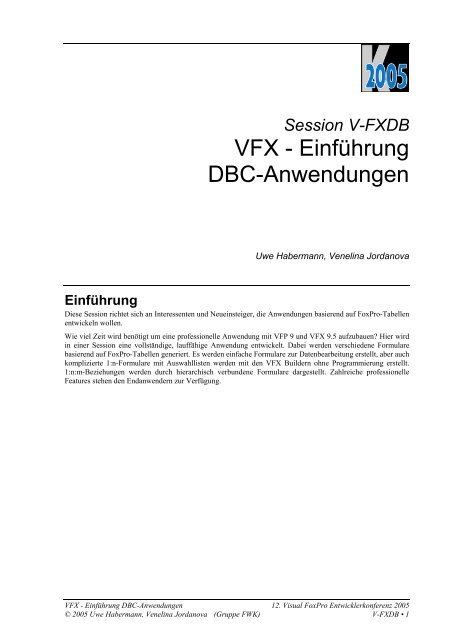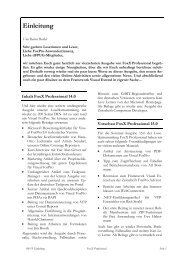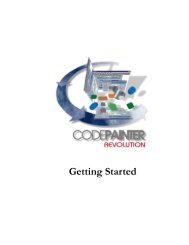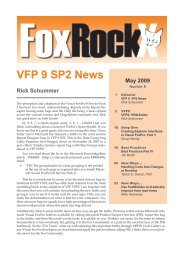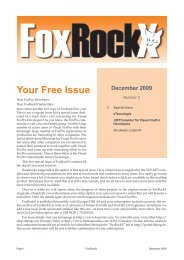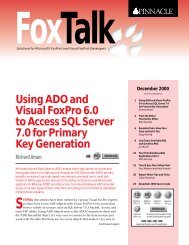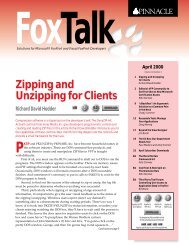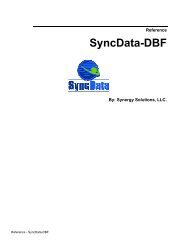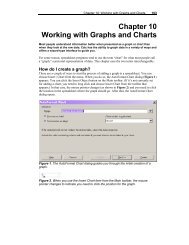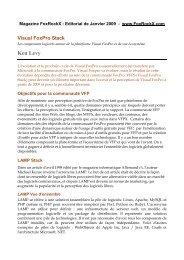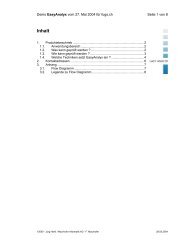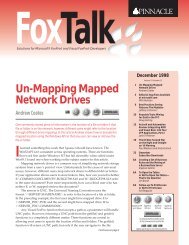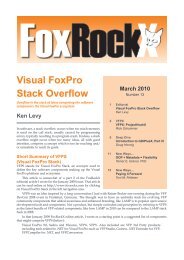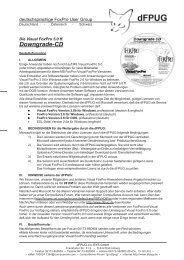VFX - Einführung DBC-Anwendungen - dFPUG-Portal
VFX - Einführung DBC-Anwendungen - dFPUG-Portal
VFX - Einführung DBC-Anwendungen - dFPUG-Portal
Erfolgreiche ePaper selbst erstellen
Machen Sie aus Ihren PDF Publikationen ein blätterbares Flipbook mit unserer einzigartigen Google optimierten e-Paper Software.
Session V-FXDB<br />
<strong>VFX</strong> - <strong>Einführung</strong><br />
<strong>DBC</strong>-<strong>Anwendungen</strong><br />
Uwe Habermann, Venelina Jordanova<br />
<strong>Einführung</strong><br />
Diese Session richtet sich an Interessenten und Neueinsteiger, die <strong>Anwendungen</strong> basierend auf FoxPro-Tabellen<br />
entwickeln wollen.<br />
Wie viel Zeit wird benötigt um eine professionelle Anwendung mit VFP 9 und <strong>VFX</strong> 9.5 aufzubauen? Hier wird<br />
in einer Session eine vollständige, lauffähige Anwendung entwickelt. Dabei werden verschiedene Formulare<br />
basierend auf FoxPro-Tabellen generiert. Es werden einfache Formulare zur Datenbearbeitung erstellt, aber auch<br />
komplizierte 1:n-Formulare mit Auswahllisten werden mit den <strong>VFX</strong> Buildern ohne Programmierung erstellt.<br />
1:n:m-Beziehungen werden durch hierarchisch verbundene Formulare dargestellt. Zahlreiche professionelle<br />
Features stehen den Endanwendern zur Verfügung.<br />
<strong>VFX</strong> - <strong>Einführung</strong> <strong>DBC</strong>-<strong>Anwendungen</strong> 12. Visual FoxPro Entwicklerkonferenz 2005<br />
© 2005 Uwe Habermann, Venelina Jordanova (Gruppe FWK) V-FXDB • 1
<strong>VFX</strong> – Application Wizard<br />
Der <strong>VFX</strong> - Application Wizard kann aus der VFP heraus aus der Visual Extend Task Pane über eine Schaltfläche<br />
in der Symbolleiste gestartet werden oder aus dem <strong>VFX</strong>-Menü über den Menüpunkt Projekt, Application<br />
Wizard.<br />
<strong>VFX</strong> Task Pane<br />
Der <strong>VFX</strong> – Application Wizard dient dazu ein neues Projekt anzulegen. Der Wizard besteht aus mehreren<br />
Schritten. Im ersten Schritt sehen wir den Pfad zur <strong>VFX</strong>-Installation. Dieser Pfad wird aus der Datei <strong>VFX</strong>95.ini<br />
ausgelesen. Wir geben dem Projekt einen Namen und geben den Pfad an, in dem das Projekt gespeichert werden<br />
soll. Nach der Installation von <strong>VFX</strong> ist dieser Pfad standardmäßig<br />
C:\Dokumente und Einstellungen\\Eigene Dateien\<strong>VFX</strong> Projects<br />
<strong>VFX</strong> ist zertifiziert als Certified for Windows XP. Um die Anforderungen für dieses Logo zu erfüllen, müssen<br />
neue Projekte in diesem Pfad gespeichert werden. Der Pfad kann jedoch beliebig geändert werden und <strong>VFX</strong><br />
merkt sich diesen Pfad für weitere Projekte.<br />
12. Visual FoxPro Entwicklerkonferenz 2005 <strong>VFX</strong> - <strong>Einführung</strong> <strong>DBC</strong>-<strong>Anwendungen</strong><br />
2 • V-FXDB (Gruppe FWK) © 2005 Uwe Habermann, Venelina Jordanova
<strong>VFX</strong> – Application Wizard, Schritt 1<br />
Auch der Name einer Datenbank kann eingegeben werden. Wenn eine Anwendung erstellt werden soll, die<br />
ausschließlich mit Remote Datenquellen arbeitet, kann man dieses Feld auch leer lassen.<br />
<strong>VFX</strong> – Application Wizard, Schritt 2<br />
Im nächsten Schritt des Application Wizard machen wir die Einstellungen für den Info-Dialog der Anwendung.<br />
Die fertige <strong>VFX</strong>-Anwendung wird einen Info-Dialog haben, wie wir ihn aus anderen Windows-<strong>Anwendungen</strong><br />
kennen. Der Info-Dialog ist zur Laufzeit über den Menüpunkt Hilfe, Info erreichbar. Es müssen der Name der<br />
Anwendung, die Versionsnummer und ein Copyright-Vermerk eingegeben werden.<br />
<strong>VFX</strong> - <strong>Einführung</strong> <strong>DBC</strong>-<strong>Anwendungen</strong> 12. Visual FoxPro Entwicklerkonferenz 2005<br />
© 2005 Uwe Habermann, Venelina Jordanova (Gruppe FWK) V-FXDB • 3
<strong>VFX</strong> – Application Wizard, Schritt 3<br />
Auf der Seite Optionen können verschiedene Optionen zur Anwendung eingestellt werden. Diese Optionen<br />
bestimmen das Verhalten der Anwendung zur Laufzeit. Insbesondere kann hier die Sprache ausgewählt werden<br />
und es kann eingestellt werden, ob die in <strong>VFX</strong> integrierte Produktaktivierung verwendet werden soll.<br />
Die Optionen im Einzelnen:<br />
• Ask to save when close – Wie soll sich die Anwendung verhalten, wenn ein Formular geöffnet ist, in<br />
dem Änderungen gemacht worden sind, und der Benutzer versucht das Formular zu schließen? Soll<br />
eine Frage erscheinen, ob die Änderungen gespeichert werden sollen oder soll beim Schließen des<br />
Formulars implizit gespeichert werden.<br />
• Enable autoedit mode – Alle Steuerelemente auf Formularen sind standardmäßig enabled. Der<br />
Benutzer kann also mit der Maus oder mit der Tastatur jedes Steuerelement erreichen und sofort<br />
Änderungen an den Daten durchführen. Wenn diese Option nicht ausgewählt ist, sind standardmäßig<br />
alle Steuerelemente disabled und der Benutzer muss über die Tastenkombination Strg+E oder über den<br />
Menüpunkt Bearbeiten, Bearbeite Datensatz oder das Symbol bearbeiten in der Symbolleiste das<br />
Formular in den Bearbeitungsmodus umschalten. Dabei werden dann alle Steuerelemente auf enabled<br />
umgeschaltet und der Benutzer kann dann Änderungen machen.<br />
• Enter on the grid means edit – Wenn diese Option ausgewählt ist und die Suchseite eines Formulars<br />
aktiv ist und der Benutzer die Eingabetaste drückt, wechselt das Formular zur ersten Bearbeitungsseite<br />
und schaltet in den Bearbeitungsmodus. Wenn diese Option nicht ausgewählt ist, wechselt das Formular<br />
beim Betätigen der Eingabetaste zur ersten Bearbeitungsseite. Das Formular bleibt jedoch im<br />
Ansichtsmodus.<br />
• Enable hooks – Dies ist ein sehr leistungsfähiges Feature von <strong>VFX</strong>, mit dem wir die Möglichkeit<br />
haben, in den Ablauf von <strong>VFX</strong>-Methoden Einfluss zu nehmen. Hooks werden ausgeführt, während<br />
<strong>VFX</strong> den Code einer Methode wie Init oder OnSave ausführt. Mit Hooks können wir global, an<br />
zentraler Stelle Änderungen am Verhalten von <strong>VFX</strong>-<strong>Anwendungen</strong> vornehmen.<br />
• Use <strong>DBC</strong>X compliant products – Diese Option braucht nur dann ausgewählt werden, wenn im Projekt<br />
ein <strong>DBC</strong>X-kompatibles Produkt, zum Beispiel der Stonefield Database Toolkit, eingebunden werden<br />
soll. <strong>VFX</strong> unterstützt die Einbindung von SDT. Wenn diese Option ausgewählt ist, müssen zusätzlich<br />
einige Dateien aus dem SDT in das Projekt eingebunden werden. Das Verhalten der Anwendung ändert<br />
sich insoweit, dass die Funktionen von SDT für die Datenbankwartung, die Datenbankreparatur sowie<br />
für die Aktualisierung der Datenbank beim Kunden verwendet werden.<br />
12. Visual FoxPro Entwicklerkonferenz 2005 <strong>VFX</strong> - <strong>Einführung</strong> <strong>DBC</strong>-<strong>Anwendungen</strong><br />
4 • V-FXDB (Gruppe FWK) © 2005 Uwe Habermann, Venelina Jordanova
• Copy Loader.exe to new project – Diese Option muss nur dann ausgewählt werden, wenn die Aktualisierung<br />
der Anwendung über das Internet verwendet werden soll und wenn das mit <strong>VFX</strong> gelieferte<br />
Loader-Projekt hierfür verändert werden soll. Wenn eine neue Version der Anwendung aus dem<br />
Internet herunter geladen wurde, muss die laufende Anwendung gegen die neue Version ausgetauscht<br />
werden. Das geschieht mit der Loader.exe. <strong>VFX</strong> liefert hierfür ein fertiges Projekt, das diese Funktion<br />
übernimmt. Wer die Funktion der Loader-Anwendung erweitern möchte, kann das Loader-Projekt in<br />
einen Ordner seines Projekts kopieren und dort verändern. Änderungen im Loader-Projekt werden<br />
wohl nur in seltenen Fällen erforderlich sein.<br />
• Toolbar style – <strong>VFX</strong> kommt mit zwei verschiedenen Layouts für die Standard-Symbolleiste der<br />
Anwendung. Die Klasse CAppNavBar ist eine Symbolleiste, die auch die Navigation innerhalb eines<br />
Formulars ermöglicht. Darin gibt es also Schaltflächen um an den Anfang einer Datei, auf den vorhergehenden<br />
Datensatz, auf den nächsten Datensatz oder auf den letzten Datensatz einer Datei zu<br />
springen. Die Klasse CAppToolbar enthält diese Navigationsschaltflächen nicht.<br />
• AutoFit grids on first load – Wenn diese Option ausgewählt ist, wird das AutoFit-Feature von VFP<br />
Grids beim erstmaligen Laden von Grids verwendet. Dabei ist darauf zu achten, dass das AutoFit bei<br />
der Initialisierung von Grids ausgeführt wird. Dabei werden für das AutoFit die Daten verwendet, die<br />
in diesem Moment sichtbar sind. Wenn ein Formular auf Ansichten oder Cursoradaptern als Datenquelle<br />
basiert und diese erst zur Laufzeit des Formulars mit Daten gefüllt werden, sind beim Laden des<br />
Formulars noch keine Daten sichtbar. In diesem Fall wird das AutoFit also nur für die Überschriften im<br />
Grid durchgeführt.<br />
• Enable product activation – Hier kann die in <strong>VFX</strong> integrierte Produktaktivierung für diese Anwendung<br />
eingeschaltet werden.<br />
• Advanced – Hier kann der <strong>VFX</strong> – Application Builder gestartet werden. Hier können noch sehr viel<br />
mehr Einstellungen gemacht werden, die das Verhalten der Anwendung beeinflussen. Alle Einstellungen<br />
im Application Wizard können später über den <strong>VFX</strong> - Application Builder geändert werden.<br />
Im letzten Schritt des Application Wizard werden die Informationen zum Projekt gespeichert. Diese Informationen<br />
werden in der Projektdatei gespeichert. Diese Angaben haben keinen Einfluss auf die Funktionalität der<br />
Anwendung.<br />
<strong>VFX</strong> – Application Wizard, Schritt 4<br />
Damit sind alle Eingaben im Application Wizard gemacht und das neue Projekt kann generiert werden. Auf der<br />
letzten Dialogseite wird nach dem Klick auf Finish das <strong>VFX</strong>-Musterprojekt in den gewählten Projektordner<br />
kopiert und es werden die gewünschten Einstellungen gemacht. Anschließend werden alle Dateien des Projekts<br />
kompiliert.<br />
<strong>VFX</strong> - <strong>Einführung</strong> <strong>DBC</strong>-<strong>Anwendungen</strong> 12. Visual FoxPro Entwicklerkonferenz 2005<br />
© 2005 Uwe Habermann, Venelina Jordanova (Gruppe FWK) V-FXDB • 5
Wir haben damit den Rahmen für unsere Anwendung geschaffen und müssen uns jetzt dem Datenbank-Design<br />
zuwenden. Wenn eine VFP-Datenbank verwendet werden soll, kann die Datenbank mit dem VFP-Datenbank-<br />
Designer erstellt und bearbeitet werden. Insbesondere beim Einsatz von Remote Datenbanken bietet sich aber<br />
der Einsatz von Zusatzprodukten, wie xCase, SDT oder auch der SQL Server Enterprise Manager an.<br />
<strong>VFX</strong> - CTableForm Builder<br />
Nun wollen wir unser erstes Formular mit <strong>VFX</strong> erstellen. Dafür verwenden wir den <strong>VFX</strong> – CTableForm<br />
Builder. Benutzer von früheren <strong>VFX</strong>-Versionen wissen, dass man ein <strong>VFX</strong>-Formular mit dem <strong>VFX</strong> – Form<br />
Wizard anlegen kann. Im nächsten Schritt musste man manuell mit dem VFP Formular-Designer die Datenumgebung<br />
des Formulars einrichten. Anschließend musste mit dem <strong>VFX</strong> – Form Builder das Formular mit<br />
Steuerelementen gefüllt und fertig gestellt werden. Diese ganzen Arbeitsschritte sind in neueren <strong>VFX</strong>-Versionen<br />
in einem Builder vereint.<br />
<strong>VFX</strong> – Form Wizard<br />
Nach wie vor starten wir aus dem <strong>VFX</strong>-Menü den Form Wizard. Dort wird dem Formular ein Name gegeben<br />
und es wird die für dieses Formular zu verwendende Klasse ausgewählt. Fortgeschrittene Entwickler können<br />
eigene Ableitungen von den <strong>VFX</strong>-Formularklassen bilden und die Funktionalität erweitern oder verändern.<br />
Auch eigene abgeleitete Formularklassen werden von den <strong>VFX</strong> Buildern unterstützt. Das Formular wird automatisch<br />
im Ordner Form unterhalb des aktuellen Projekts gespeichert.<br />
Im nächsten Schritt erscheint der <strong>VFX</strong> – Data Environment Builder, mit dem die Datenumgebung für das Formular<br />
erstellt wird. Dem Formular können beliebige Datenquellen, also Tabellen, Ansichten und Cursoradapter<br />
hinzugefügt werden. Es können temporäre Indexdateien für CursorAdapter erstellt werden und es können<br />
Relationen definiert werden. Alle Einstellungen im <strong>VFX</strong> – Data Environment Builder sind kompatibel zu den<br />
Einstellungen in der Datenumgebung des Formular-Designers von VFP. Die wesentlichen Vorteile des <strong>VFX</strong> –<br />
Data Environment Builder werden in der Session V-FXCS gezeigt, in der CursorAdapter als Datenquelle für<br />
Formulare verwendet werden.<br />
Um ein einfaches Formular basierend auf der Klasse CTableForm erstellen zu können, reicht eine Tabelle als<br />
Datenquelle aus. Im <strong>VFX</strong> – Data Environment Builder können auch Filter eingestellt werden und es kann ein<br />
Aliasname festgelegt werden. Nach einem Klick auf Next erscheint der Form Builder, der auf vielen Seiten<br />
Optionen und Einstellmöglichkeiten zu den einzelnen Formularen bietet.<br />
Die Klasse CTableForm enthält ein Grid, in dem der Benutzer nach Daten suchen kann, sowie einen freien<br />
Platz, in dem der Form Builder Steuerelemente zur Bearbeitung von Daten platziert.<br />
12. Visual FoxPro Entwicklerkonferenz 2005 <strong>VFX</strong> - <strong>Einführung</strong> <strong>DBC</strong>-<strong>Anwendungen</strong><br />
6 • V-FXDB (Gruppe FWK) © 2005 Uwe Habermann, Venelina Jordanova
<strong>VFX</strong> – CTableForm Builder, Edit Page<br />
• Edit– Hier können dem Formular Steuerelemente zur Dateneingabe für Benutzer hinzugefügt werden.<br />
Im Field Assistant stehen alle Datenquellen aus der Datenumgebung zur Verfügung. Die Felder, für die<br />
Steuerelemente erstellt werden sollen, können im Field Assistant ausgewählt werden. Dabei werden für<br />
jedes Steuerelement Eigenschaften, wie zum Beispiel Caption oder Format aus dem Datenbank-<br />
Container gelesen und die Eigenschaften des generierten Steuerelements übernommen. Für jedes<br />
Steuerelement können die wichtigsten Eigenschaften im Form Builder eingestellt werden. In der Regel<br />
brauchen aber keine Eigenschaften verändert werden und es kann alles bei den Standardeinstellungen<br />
von <strong>VFX</strong> bleiben.<br />
<strong>VFX</strong> – CTableForm Builder, Grid Page<br />
<strong>VFX</strong> - <strong>Einführung</strong> <strong>DBC</strong>-<strong>Anwendungen</strong> 12. Visual FoxPro Entwicklerkonferenz 2005<br />
© 2005 Uwe Habermann, Venelina Jordanova (Gruppe FWK) V-FXDB • 7
• Grid – Hier kann das Such-Grid erstellt werden. Genau wie auf der Seite Edit können Felder aus dem<br />
Field Assistant ausgewählt werden. Für jedes ausgewählte Feld wird eine Spalte im Grid angelegt. Für<br />
jede Grid-Spalte stellt <strong>VFX</strong> standardmäßig eine inkrementelle Suche zur Verfügung. Für Spalten, in<br />
denen der Benutzer nicht inkrementell suchen soll, kann diese Option im Builder ausgeschaltet werden.<br />
<strong>VFX</strong> – CTableForm Builder, Form Options Page<br />
• Form Options – Hier können Einstellungen für Child-Formulare gemacht werden und es können die<br />
Bearbeitungsmöglichkeiten für den Benutzer festgelegt werden.<br />
<strong>VFX</strong> – CTableForm Builder, View Parameters Page<br />
12. Visual FoxPro Entwicklerkonferenz 2005 <strong>VFX</strong> - <strong>Einführung</strong> <strong>DBC</strong>-<strong>Anwendungen</strong><br />
8 • V-FXDB (Gruppe FWK) © 2005 Uwe Habermann, Venelina Jordanova
• View Parameters – Hier können dem Formular vom Builder automatisch Steuerelemente hinzugefügt<br />
werden, die zur Laufzeit zur Eingabe von Parametern für Ansichten oder Cursoradapter dienen. Wenn<br />
in den Ansichten oder Cursoradaptern aus der Datenumgebung Where-Klauseln verwendet werden und<br />
dort Werte für Parameter eingegeben werden müssen, können wir die erforderlichen Steuerelemente<br />
vom Builder dem Formular hinzufügen lassen. Auch hier können Felder aus dem Field Assistant<br />
ausgewählt werden. Auch zu diesen Feldern können viele Eigenschaften direkt im Builder eingestellt<br />
werden. Zu diesem Thema wird in der Session V-FXCS mehr gezeigt.<br />
<strong>VFX</strong> – CTableForm Builder, Linked Tables and Fields Page<br />
• Linked Tables and Fields – <strong>VFX</strong> bietet eine automatische Verwaltung von 1:1-Beziehungen Tabellen<br />
an. Es kann Situationen geben, in denen solche 1:1-Beziehungen sinnvoll sind, zum Beispiel wenn in<br />
einer Tabelle mehr als 255 Felder verwaltet werden sollen. VFP unterstützt nicht mehr Felder in einer<br />
Tabelle, sodass dann mit einer 1:1-Beziehung gearbeitet werden muss. Aber es gibt auch andere sinnvolle<br />
Anwendungsfälle für 1:1-Beziehungen. Voraussetzung für die Verwendung in <strong>VFX</strong> ist, dass die<br />
Haupttabelle einen Primärschlüssel hat, und dass alle an der Beziehung beteiligten Tabellen ein entsprechendes<br />
Schlüsselfeld haben. Genau diese Einstellung wird hier im Form Builder gemacht. Bei der<br />
Anlage von neuen Datensätzen zur Laufzeit legt die <strong>VFX</strong>-Anwendung automatisch auch in den in<br />
Beziehung stehenden Tabellen neue Datensätze an. Wenn Datensätze in der Haupttabelle gelöscht<br />
werden, werden automatisch auch die Datensätze in den in Beziehung stehenden Tabellen gelöscht.<br />
<strong>VFX</strong> - <strong>Einführung</strong> <strong>DBC</strong>-<strong>Anwendungen</strong> 12. Visual FoxPro Entwicklerkonferenz 2005<br />
© 2005 Uwe Habermann, Venelina Jordanova (Gruppe FWK) V-FXDB • 9
<strong>VFX</strong> – CTableForm Builder, Required Fields Page<br />
• Required Fields – Hier können Pflichteingabefelder festgelegt werden, also Felder, in denen der<br />
Benutzer eine Eingabe machen muss, bevor die Daten gespeichert werden können. Solange mindestens<br />
ein Pflichteingabefeld leer ist, können die Daten nicht gespeichert werden. Die Pflichteingabefelder<br />
können durch verschiedene Eigenschaften gekennzeichnet werden, um dem Benutzer zu visualisieren,<br />
dass hier Werte eingegeben werden müssen. Wenn der Benutzer zur Laufzeit diese Felder leer lässt und<br />
versucht zu speichern, können die leeren Pflichteingabefelder besonders gekennzeichnet werden, um<br />
dem Benutzer anzuzeigen, dass er hier eine Eingabe vergessen hat. Es können mehrere Eigenschaften<br />
in einer durch Semikolon separierten Liste eingegeben werden.<br />
Beispiel:<br />
Init Properties backcolor=RGB(255,255,0) && gelbe Hintergrundfarbe<br />
Failure Properties backcolor=RGB(255,0,0) && rote Hintergrundfarbe<br />
12. Visual FoxPro Entwicklerkonferenz 2005 <strong>VFX</strong> - <strong>Einführung</strong> <strong>DBC</strong>-<strong>Anwendungen</strong><br />
10 • V-FXDB (Gruppe FWK) © 2005 Uwe Habermann, Venelina Jordanova
<strong>VFX</strong> – CTableForm Builder, Report Page<br />
• Report – Auf der letzten Seite des Builders kann eingestellt werden, wie Berichte zur Laufzeit erstellt<br />
werden sollen. Standardmäßig kann <strong>VFX</strong> für jedes Formular zur Laufzeit einen Bericht erstellen, der<br />
auf den Spalten des Such-Grids basiert. Wenn das nicht gewünscht ist, können hier die Felder ausgewählt<br />
werden, die auf dem Bericht verwendet werden sollen. Wenn hier individuelle Spalten eingestellt<br />
werden, können zu den einzelnen Spalten noch einige Eigenschaften mit Werten vorbelegt<br />
werden. Zum Beispiel kann die Breite der Spalten eingestellt werden oder bei numerischen Feldern<br />
kann eine Summierung hinzugefügt werden. All diese Einstellungen sind nur Voreinstellungen, die<br />
vom Benutzer zur Laufzeit geändert werden können.<br />
Die im Bericht angezeigten Daten entsprechen genau der Anzeige im Grid. Filter- und Sortiereinstellungen<br />
werden berücksichtigt.<br />
Wenn nur einzelne Felder für die Erstellung von Berichten verwendet werden, trägt der Form Builder<br />
Code in der Methode CreateReportFieldList des Formulars ein. Hier werden die Spalten definiert, die<br />
im Bericht erscheinen sollen. Bei Bedarf kann dieser Code auch manuell angepasst werden.<br />
Durch einen Klick auf die Schaltfläche OK wird das Formular generiert. In einer Messagebox wird angezeigt,<br />
dass das neue Formular in die Tabelle Vfxfopen.dbf eingetragen wurde. In der fertigen Anwendung wird ein<br />
Öffnen-Dialog angezeigt, der auf der Tabelle Vfxfopen.dbf basiert. Der Form Builder fügt dieser Tabelle automatisch<br />
einen Datensatz hinzu, der es zur Laufzeit ermöglicht das Formular zu starten.<br />
<strong>VFX</strong> - <strong>Einführung</strong> <strong>DBC</strong>-<strong>Anwendungen</strong> 12. Visual FoxPro Entwicklerkonferenz 2005<br />
© 2005 Uwe Habermann, Venelina Jordanova (Gruppe FWK) V-FXDB • 11
Das Formular Produkte zur Laufzeit<br />
Das generierte Formular kann jetzt gestartet werden. Dazu starten wir aus dem Projekt-Manager Vfxmain.prg. Es<br />
erscheint der Begrüßungsbildschirm, gefolgt vom Anmeldedialog. In der nun laufenden Anwendung kann durch<br />
einen einfachen Mausklick auf einen Eintrag im Öffnen-Dialog ein Formular gestartet werden.<br />
So lassen sich ohne Programmierung mit dem <strong>VFX</strong> – CTableForm Builder Formulare mit vielen guten Eigenschaften<br />
generieren. Pflichteingabefelder werden, wie im Builder eingestellt, zur Laufzeit gekennzeichnet.<br />
Alle <strong>VFX</strong> – Form Builder sind reentrant. Die Builder können für ein Formular beliebig oft aufgerufen werden,<br />
zum Beispiel um Steuerelemente hinzuzufügen oder zu entfernen oder um Einstellungen zu verändern. Auf<br />
diesem Weg kann dem Formular auch nachträglich eine Speedbar hinzugefügt werden. Eine Speedbar ist eine<br />
Gruppe von Schaltflächen auf einem Formular, die ähnliche Funktionen, wie die Standard-Symbolleiste zur<br />
Verfügung stellen. Beim Hinzufügen einer Speedbar wird die Größe des Formulars automatisch so angepasst,<br />
dass die Speedbar ihren Platz am oberen Formularrand findet.<br />
12. Visual FoxPro Entwicklerkonferenz 2005 <strong>VFX</strong> - <strong>Einführung</strong> <strong>DBC</strong>-<strong>Anwendungen</strong><br />
12 • V-FXDB (Gruppe FWK) © 2005 Uwe Habermann, Venelina Jordanova
<strong>VFX</strong> – CDataFormPage Builder<br />
Wir wollen jetzt ein weiteres Formular aufbauen, diesmal basierend auf der Klassen CDataFormPage. Der <strong>VFX</strong><br />
- CDataFormPage Builder bietet so ähnliche Funktionen, wie der <strong>VFX</strong> – CTableForm Builder. Der Aufruf<br />
erfolgt ebenfalls aus dem <strong>VFX</strong>-Menü über den Menüpunkt Form, Form Wizard. Nachdem wir dem neu zu<br />
erstellenden Formular einen Namen gegeben haben, können wir gleich auf Next klicken. Die Klasse<br />
CDataFormPage ist der Standardwert in der Combobox für die Formularklasse. Anschließend wird auch hier<br />
der <strong>VFX</strong> – Data Environment Builder gestartet. Wir fügen dem Formular eine Tabelle als Datenquelle hinzu. Im<br />
nächsten Schritt erscheint der eigentliche <strong>VFX</strong> – CDataFormPage Builder.<br />
<strong>VFX</strong> – CDataFormPage Builder mit mehreren Bearbeitungsseiten<br />
• Edit – Im Gegensatz zum <strong>VFX</strong> – CTableForm Builder, der die Erstellung von Steuerelementen neben<br />
einem Grid erlaubt, können hier auf einem Seitenrahmen beliebig viele Seiten hinzugefügt werden und<br />
auf jeder Seite können beliebig viele Steuerelementen verschiedenen Typs hinzugefügt werden. Wenn<br />
die Anzahl der Seiten im Builder erhöht wird, erhöht sich auch die Anzahl der Seiten im dem darunter<br />
angezeigten Seitenrahmen, dem die Steuerelemente hinzugefügt werden können. Jeder Seite auf dem<br />
Seitenrahmen kann im Builder eine Bezeichnung gegeben werden.<br />
• Grid – Wie auf Formularen basierend auf der Klasse CTableForm kann auch hier dem Formular ein<br />
Such-Grid hinzugefügt werden. Standardmäßig ist in allen Spalten eine inkrementelle Suche möglich.<br />
Bei Bedarf erstellt <strong>VFX</strong> benötigte Indexdateien temporär zur Laufzeit.<br />
Alle anderen Einstellungen im <strong>VFX</strong> – CDataFormPage Builder sind genauso zu machen, wie im <strong>VFX</strong> –<br />
CTableForm Builder.<br />
Das erstellte Formular kann direkt aus dem Projekt-Manager gestartet und getestet werden.<br />
<strong>VFX</strong> - <strong>Einführung</strong> <strong>DBC</strong>-<strong>Anwendungen</strong> 12. Visual FoxPro Entwicklerkonferenz 2005<br />
© 2005 Uwe Habermann, Venelina Jordanova (Gruppe FWK) V-FXDB • 13
<strong>VFX</strong> – COneToMany Builder<br />
Nachdem wir zwei relativ einfache Formulare erstellt haben, wollen uns nun einem etwas komplizierteren<br />
Formular zuwenden. Die zuerst erstellten Formulare haben nur auf jeweils einer einzigen Tabelle basiert. Jetzt<br />
wollen wir eine 1:n-Beziehung in einem Formular mit zwei Tabellen darstellen. Die Formularklasse<br />
COneToMany sieht im oberen Teil genauso aus, wie die Klasse CDataFormPage, die wir schon kennen.<br />
Unterhalb des Seitenrahmens befindet sich ein Child-Teil, der ebenfalls einen Seitenrahmen enthält. Auf den<br />
einzelnen Seiten dieses Seitenrahmens werden normalerweise Grids hinzugefügt, in denen der Benutzer zur<br />
Laufzeit Daten bearbeiten kann. <strong>VFX</strong> unterstützt auf OneToMany-Formularen mehrere Children. Man kann auf<br />
mehreren Seiten des Child-Seitenrahmens verschiedene Children bearbeiten oder auch verschiedene Felder des<br />
gleichen Childs bearbeiten. In den Child-Seiten können die Child-Daten wahlweise in einem Grid oder in<br />
beliebigen anderen Steuerelementen, zum Beispiel Textbox, Editbox, Spinner usw. bearbeitet werden.<br />
Für ein 1:n-Formular werden zwei Datenquellen benötigt. Im Beispiel wird ein Auftragsformular erstellt, das im<br />
Parent-Teil die Tabelle Orders.dbf und im Child-Teil die Tabelle Orderdetails.dbf enthält.<br />
Auch der <strong>VFX</strong> – COneToMany Builder wird aus dem <strong>VFX</strong>-Menü mit dem Menüeintrag Form, Form Wizard<br />
gestartet. Nachdem wir dem Formular den Namen Auftrag gegeben haben, wählen wir aus der Combobox die<br />
Formularklasse COneToMany aus. Im nächsten Schritt erscheint der <strong>VFX</strong> – Data Environment Builder. Schon in<br />
diesem Moment ist das generierte Formular im Hintergrund im VFP Formular-Designer zu sehen.<br />
Im <strong>VFX</strong> – Data Environment Builder werden die Tabellen Orders.dbf für die Auftragsköpfe und<br />
Orderdetails.dbf für die Auftragspositionen hinzugefügt. Dabei wird automatisch die in der Datenbank definierte<br />
Relation zwischen den Tabellen in den Data Environment Builder übernommen. Die Relation zeigt vom<br />
Primärschlüsselfeld der Parent-Tabelle zum dazugehörigen Indexschlüssel in der Child-Tabelle.<br />
Im nächsten Schritt erscheint der <strong>VFX</strong> – COneToMany Builder. Dabei haben wir weitgehend die gleichen<br />
Einstellungen zur Verfügung, die wir schon vom <strong>VFX</strong> – CDataFormPage Builder her kennen. Zusätzlich haben<br />
wir jedoch die Möglichkeit die Bearbeitungsmöglichkeiten der Child-Daten einzustellen.<br />
<strong>VFX</strong> – COneToMany Builder, Children<br />
12. Visual FoxPro Entwicklerkonferenz 2005 <strong>VFX</strong> - <strong>Einführung</strong> <strong>DBC</strong>-<strong>Anwendungen</strong><br />
14 • V-FXDB (Gruppe FWK) © 2005 Uwe Habermann, Venelina Jordanova
Zunächst werden genau wie im <strong>VFX</strong> – CDataFormPage Builder die Bearbeitungsseiten und die Grid-Seite des<br />
Formulars aufgebaut. Anschließend aktivieren wir die Seite Children im Builder.<br />
• Children – Hier wird der untere Teil des Formulars, der Child-Teil aufgebaut. Zunächst muss in der<br />
Combobox Child Table ausgewählt werden, welcher Cursor aus der Datenumgebung die Datenquelle<br />
für die Child-Daten sein soll. In unserem Beispiel ist dies die Tabelle Orderdetails.dbf. Sobald die<br />
Tabelle in der Combobox ausgewählt ist, wird diese Tabelle auch im Field Assistant mit allen Feldern<br />
angezeigt. Genau wie bei anderen Bearbeitungsseiten können hier Felder ausgewählt werden.<br />
Die weiteren Seiten im <strong>VFX</strong> – COneToMany Builder sind genauso aufgebaut, wie wir es bereits vom<br />
CDataFormPage Builder kennen. Bei einem Klick auf OK im Builder wird das Formular generiert und automatisch<br />
auch in der Tabelle Vfxfopen.dbf eingetragen und kann damit zur Laufzeit über den Öffnen-Dialog<br />
gestartet werden. Das Formular ist jetzt im VFP Formular-Designer zu sehen. Bei Bedarf kann das Formular hier<br />
noch manuell nachbearbeitet werden. Nach dem Speichern kann das Formular getestet werden.<br />
Wenn in einem OneToMany-Formular neue Child-Datensätze erfasst werden sollen, muss in jedem Child-<br />
Datensatz die ID des Parent-Datensatzes gespeichert werden. Wenn ein OneToMany-Formular im VFP Formular-Designer<br />
geöffnet wird und das Child-Grid selektiert wird, kann mit einem Rechtsklick auf das Grid das<br />
Kontextmenü geöffnet werden. Aus dem Kontextmenü kann über den Menüpunkt Generator der <strong>VFX</strong> –<br />
CChildGrid Builder gestartet werden. Hier können alle Einstellungen für das Child-Grid geändert werden, die<br />
wir im <strong>VFX</strong> – COneToMany Builder gemacht haben. Wenn nur das Grid bearbeitet werden soll, muss also nicht<br />
der Form Builder gestartet werden. Auf der Seite Options kann der Code der Methode OnPostInsert des Child-<br />
Grids bearbeitet werden. Hierfür versucht <strong>VFX</strong> Code zu generieren, so weit dies möglich. Mit diesem Code wird<br />
in neu hinzugefügten Child-Datensätzen die ID des dazu gehörenden Parent-Datensatzes gespeichert. In<br />
unserem Beispiel wird im Feld OrderId in der Tabelle Orderdetails.dbf die OrderID aus Orders.dbf gespeichert.<br />
REPLACE orderid WITH orders.orderid IN orderdetails<br />
<strong>VFX</strong> – CChildGrid Builder, Options Page<br />
Damit wird die Beziehung vom Child-Datensatz zum Parent-Datensatz hergestellt. Immer, wenn ein neuer<br />
Child-Datensatz hinzugefügt wird, wird der Code der Methode OnPostInsert des Child-Grid ausgeführt.<br />
<strong>VFX</strong> - <strong>Einführung</strong> <strong>DBC</strong>-<strong>Anwendungen</strong> 12. Visual FoxPro Entwicklerkonferenz 2005<br />
© 2005 Uwe Habermann, Venelina Jordanova (Gruppe FWK) V-FXDB • 15
<strong>VFX</strong> – CTreeviewForm Builder<br />
Wir erstellen nun mit Visual Extend ein Formular, das ein Treeview-Steuerelement zur Suche von Daten beinhaltet.<br />
Wir alle kennen das Treeview-Steuerelement aus dem Windows-Explorer. Dort dient es dazu Laufwerke<br />
und Ordner auf unserem PC oder aus der Netzwerkumgebung darzustellen. Das Treeview-Steuerelement<br />
ermöglicht eine hierarchische Darstellung von Daten in einer Baumstruktur. Die Grundlage für ein Treeview-<br />
Steuerelement ist in jedem Fall ein Cursor. Es kann sich hierbei um eine Tabelle, eine Ansicht oder auch um<br />
einen Cursoradapter handeln. Wichtig ist, dass dieser Cursor eindeutige Schlüsselwerte enthält, denn jeder<br />
Eintrag im Treeview muss eine eindeutige Node-ID bekommen.<br />
Das Treeview-Steuerelement ist ein ActiveX-Steuerelement. Bei der Installation beim Kunden muss sichergestellt<br />
werden, dass dieses ActiveX-Steuerelement mit installiert wird. Das Treeview-Steuerelement ist in der<br />
Datei MSComctl.ocx (v6.0 SP6) enthalten.<br />
In <strong>VFX</strong> gibt es für Formulare mit einem Treeview-Steuerelement eine vorbereitete Formularklasse. Dies ist die<br />
Klasse CTreeviewForm und natürlich gibt es dafür auch einen passenden Form Builder. Für das Treeview-<br />
Steuerelement können im Builder die gleichen Layout-Einstellungen gemacht werden, wie dies auch im<br />
Microsoft Builder möglich ist. Die wichtigste Einstellung dabei ist die Einzugsbreite der Knoten, die standardmäßig<br />
ziemlich breit eingestellt ist.<br />
Die übrigen Einstellungen im <strong>VFX</strong> – CTreeviewForm Builder sind sehr ähnlich dem <strong>VFX</strong> – CDataFormPage<br />
Builder. Der wesentliche Unterschied ist die zweite Seite des Builders. Wo im <strong>VFX</strong> – CDataFormPage Builder<br />
eine Seite zur Bearbeitung von Grids zu finden ist, finden wir hier eine Seite auf der alle Einstellungen für das<br />
Treeview-Steuerelement gemacht werden können.<br />
Auch dieser Builder wird aus dem <strong>VFX</strong>-Menü über den Form Wizard gestartet. Durch die Auswahl der Formularklasse<br />
„weiß“ <strong>VFX</strong> welcher Form Builder anschließend verwendet werden muss.<br />
Als Beispiel erstellen wir ein Formular basierend auf der Tabelle Kategorien.dbf. Als Formularklasse wird die<br />
Klasse CTreeviewForm ausgewählt. Im Data Environment Builder wird die Tabelle Kategorien.dbf ausgewählt.<br />
Im nächsten Schritt startet dann der <strong>VFX</strong> – CTreeviewForm Builder.<br />
Formular mit Treeview im VFP Formular-Designer<br />
In diesem Moment ist das Formular bereits im Hintergrund im VFP Formular-Designer zu sehen. Wir sehen im<br />
linken Teil des Formulars das Treeview-Steuerelement und im rechten Teil des Formulars befindet sich ein<br />
Seitenrahmen zur Bearbeitung von Daten, so ähnlich wie auf der Klasse CDataFormPage. Das Such-Grid gibt<br />
es in diesem Seitenrahmen jedoch nicht. Stattdessen werden die Daten zur Laufzeit im Treeview-Steuerelement<br />
gesucht.<br />
Zur Demonstration der Funktionsweise fügen wir der Edit-Seite alle Felder der Tabelle Kategorien hinzu. Dazu<br />
gehören insbesondere auch die Felder CategoryId und SuperiorCategoryId.<br />
12. Visual FoxPro Entwicklerkonferenz 2005 <strong>VFX</strong> - <strong>Einführung</strong> <strong>DBC</strong>-<strong>Anwendungen</strong><br />
16 • V-FXDB (Gruppe FWK) © 2005 Uwe Habermann, Venelina Jordanova
Mit dem Feld SuperiorCategoryId wird auf den nächst höher gelegenen Knoten im Treeview verwiesen. Eine<br />
Baumstruktur ist immer so aufgebaut, dass jedes Element auf ein darüber liegendes Element verweisen muss.<br />
Wenn die SuperiorCategoryId den Wert 0 enthält, wird der Eintrag als Root Node angezeigt. Dadurch, dass<br />
diese Felder mit in die Edit-Seite aufgenommen werden, kann das Verhalten zur Laufzeit gut beobachtet werden.<br />
In einem Formular für die Praxis sollten die ID-Felder natürlich nicht auf dem Formular sichtbar sein.<br />
<strong>VFX</strong> – CTreeviewForm Builder<br />
Auf der Seite Treeview Options werden die Einstellungen für das Treeview-ActiveX-Steuerelement gemacht.<br />
Zunächst wird ein Klick in das Feld ID Field Name gemacht. Anschließend wird mit einem Doppelklick das<br />
Feld categoryid im Field Assistant ausgewählt. Dabei wird categoryid in ID Field Name übernommen. Die<br />
Auswahl im Field Assistant wirkt also auf das Eingabefeld im Builder, das gerade aktuell den Fokus hat. So<br />
kann auch auf dieser Seite des Builders der Field Assistant ganz einfach benutzt werden. Jetzt klicken wir in das<br />
Feld Parent ID Field Name und aus dem Field Assistant wird wiederum mit einem Doppelklick<br />
superiorcategoryid ausgewählt. Damit haben wir bereits die Hierarchiestruktur des Treeview aufgebaut.<br />
Als nächstes muss der Node Text gewählt werden. Dies ist der Text, der bei den einzelnen Einträgen im<br />
Treeview angezeigt wird. Hier kann ein beliebiger Ausdruck eingetragen werden, also auch eine Zusammensetzung<br />
aus mehreren Feldern und auch Funktionen oder Methodenaufrufe können verwendet werden. Auch<br />
feststehende Texte sind möglich. In unserem Beispiel verwenden wir categoryname, also ein einfacher Feldname.<br />
Wenn ein einfacher Feldname verwendet wird, kann dieser Name zur Laufzeit direkt im Treeview-<br />
Steuerelement bearbeitet werden. Dazu finden wir im Rechtsklick-Menü den Menüpunkt umbenennen. Dabei<br />
wechselt das Formular in den Bearbeitungsmodus.<br />
Die einzige weitere Einstellung, die noch geändert werden sollte ist die Indentation. Standardmäßig ist dieser<br />
Wert ziemlich breit eingestellt. Meine Empfehlung ist eine Einzugsbreite von 15 oder 20 zu verwenden.<br />
Im unteren Teil der Seite befinden sich noch zwei Checkboxen. Restore expand nodes status on load speichert<br />
den aktuellen Status (geöffnet oder geschlossen) eines Knotens in der Tabelle Vfxres.dbf. Wenn der gleiche<br />
Benutzer dieses Formular erneut aufruft, werden alle Knoten wieder so angezeigt, wie es beim Schließen des<br />
Formulars war.<br />
Load all Treeview nodes on form start ist das Standardverhalten. Das heißt, dass das gesamte Treeview-Steuerelement<br />
beim Start des Formulars mit Daten gefüllt wird. Wenn das Treeview auf einer Datenquelle mit sehr<br />
vielen Daten basiert, kann das zu einem recht langen Ladevorgang des Formulars führen. Um dies zu optimieren<br />
können wir das Häkchen in dieser Checkbox entfernen. Es werden dann nur die Daten in das Treeview geladen,<br />
<strong>VFX</strong> - <strong>Einführung</strong> <strong>DBC</strong>-<strong>Anwendungen</strong> 12. Visual FoxPro Entwicklerkonferenz 2005<br />
© 2005 Uwe Habermann, Venelina Jordanova (Gruppe FWK) V-FXDB • 17
die beim Start des Formulars auch sichtbar angezeigt werden. Beim Öffnen eines Knoten werden die<br />
erforderlichen Daten dann dynamisch nachgeladen.<br />
Mit einem Klick auf die Schaltfläche OK wird auch dieses Formular vom <strong>VFX</strong> Form Builder generiert. Auch<br />
dieses Formular wird in den Öffnen-Dialog eingetragen. Schon im VFP Formular-Designer ist zu sehen, dass<br />
das Formular vom Layout her gut aussieht.<br />
Zum Test starten wir Vfxmain.prg und öffnen das Formular Kategorien im Öffnen-Dialog. Das Treeview-<br />
Steuerelement ist mit den erwarteten Daten gefüllt. Mit einem Mausklick auf + können Knoten geöffnet werden.<br />
Hierarchisch verschachtelt können weitere Knoten geöffnet werden. Der aktuelle Zustand der Knoten (geöffnet<br />
oder geschlossen) wird von der Anwendung gespeichert. Wir schließen also das Formular und sehen beim<br />
erneuten Öffnen, das alle Knoten wieder so hergestellt werden, wie wir es beim Schließen des Formulars<br />
gesehen haben.<br />
Wie wir gesehen haben, sind dank der Builder-Unterstützung von <strong>VFX</strong> Formulare mit einem Treeview-Steuerelement<br />
sehr schnell zum Laufen zu bekommen.<br />
<strong>VFX</strong> – CPickField Builder<br />
Jetzt wollen wir uns mit Auswahllisten beschäftigen. Auch hierfür bietet <strong>VFX</strong> einen leistungsfähigen Builder.<br />
Der <strong>VFX</strong> – CPickField Builder bearbeitet die Eigenschaften der Klasse CPickField. CPickField ist ein<br />
Container, in dem zwei Textboxen und eine Schaltfläche enthalten sind. In die linke Textbox kann der Benutzer<br />
zur Laufzeit Werte eingeben. Daneben befindet sich eine Schaltfläche zum Aufruf einer Auswahlliste und rechts<br />
davon ist noch eine Textbox in der zusätzliche Werte aus der Auswahltabelle angezeigt werden können. Diese<br />
Container-Klasse bietet sehr viele Einstellmöglichkeiten, die alle mit dem <strong>VFX</strong> – CPickField Builder bearbeitet<br />
werden können.<br />
Ein Auswahlfeld zur Laufzeit<br />
Steuerelemente aus der Klasse CPickField können mit den Form Buildern Formularen hinzugefügt werden.<br />
Auch die nachträgliche Änderung der Klasse eines Steuerelements ist möglich. So kann zum Beispiel aus einer<br />
CTextbox ein CPickField gemacht werden. Die Möglichkeit eine Klasse zu ändern besteht nicht nur in den <strong>VFX</strong><br />
Form Buildern, sondern kann auch direkt aus dem <strong>VFX</strong>-Menü mit dem <strong>VFX</strong> – Class Switcher gemacht werden.<br />
Wir wollen dem Auftragsformular im Parent-Teil für die Auftragsdaten ein Auswahlfeld hinzufügen, in dem der<br />
Benutzer einen Kunden eintragen kann. Dazu öffnen wir das Auftragsformular im VFP Formular-Designer und<br />
starten aus dem Kontextmenü den <strong>VFX</strong> – COneToMany Builder.<br />
Im <strong>VFX</strong> – Data Environment Builder fügen wir die Tabelle Customers.dbf hinzu. Dies wird die Datenquelle für<br />
die Auswahlliste sein. Von der Tabelle Orders.dbf mit den Auftragsköpfen brauchen wir eine Relation zu der<br />
Tabelle Customers.dbf. Immer, wenn der Datensatzzeiger in der Tabelle Orders.dbf bewegt wird, soll der<br />
Datensatzzeiger in der Tabelle Customers.dbf automatisch nachgeführt werden. Dazu stellen wir in der Tabelle<br />
Customers.dbf den Indexschlüssel customerid ein. Der Parent-Alias wird die Tabelle Orders.dbf. Der Relationsausdruck<br />
wird customerid. Dadurch wird von einem Auftragskopf auf einen Datensatz in der Tabelle<br />
Customers.dbf gezeigt. Im Auswahlfeld soll zur Laufzeit in der rechten Textbox der Kundenname aus der<br />
Tabelle Customers.dbf angezeigt werden. Damit sind alle in der Datenumgebung erforderlichen Einstellungen<br />
fertig.<br />
Mit einem Mausklick auf die Schaltfläche Next kommen wir zum <strong>VFX</strong> – COneToMany Builder. Im Parent-Teil<br />
des Formulars fügen wir auf der Seite Edit Pages ein weiteres Steuerelement mit Orders.customerid als<br />
Controlsource hinzu. Als Klasse für dieses Steuerelement wählen wir die Klasse CPickField aus. Damit sind wir<br />
auch im <strong>VFX</strong> – COneToMany Builder mit allen Einstellungen fertig. Mit einem Klick auf OK wird das<br />
zusätzliche Steuerelement dem Formular hinzugefügt.<br />
Am neu hinzugefügten CPickField Steuerelement müssen noch ein paar Einstellungen gemacht werden. Dazu<br />
markieren wir dieses Steuerelement im VFP Formular-Designer und wählen aus dem Rechtsklickmenü Builder.<br />
Es startet der für diese Klasse zuständige Builder, der <strong>VFX</strong> – CPickField Builder. In diesem Builder werden alle<br />
Einstellungen gemacht.<br />
12. Visual FoxPro Entwicklerkonferenz 2005 <strong>VFX</strong> - <strong>Einführung</strong> <strong>DBC</strong>-<strong>Anwendungen</strong><br />
18 • V-FXDB (Gruppe FWK) © 2005 Uwe Habermann, Venelina Jordanova
<strong>VFX</strong> – CPickField Builder, Pick Field Page<br />
• Pick Field – Hier finden wir Einstellungen, die für das Auswahlfeld ganz allgemein sind oder die beide<br />
Textboxen betreffen.<br />
Pick Dialog Caption – Dies ist die Überschrift der Auswahlliste, aus der der Benutzer zur Laufzeit<br />
Werte auswählen kann.<br />
Pick Table Name – Dies ist die Datenquelle der Auswahlliste.<br />
CPickField: txtField.ControlSource – Dies ist ein Feld aus der Bearbeitungstabelle. In dieses Feld<br />
macht der Benutzer manuelle Eingaben.<br />
Return Field Name (Code) – Wenn der Benutzer die Auswahlliste zur Selektion eines Wertes benutzt,<br />
ist in diesem Feld der Rückgabewert enthalten. Dieser Rückgabewert wird nach der Rückkehr aus der<br />
Auswahlliste in txtField geschrieben. Der Typ dieses Wertes muss Zeichen sein. Andere Feldtypen<br />
können mit TRANSFORM() in einen Zeichentyp umgewandelt werden. Wichtig ist hier keinen<br />
Aliasnamen mitzugeben, denn dieser Wert wird aus der Auswahlliste geholt. Die Datenquelle für die<br />
Auswahlliste wird immer mit einem temporären Aliasnamen geöffnet.<br />
Maintenance Form – Hier kann der Name eines Formulars angegeben werden, in dem der Benutzer<br />
zur Laufzeit die Daten aus der Auswahltabelle bearbeiten kann. Dadurch erhält der Benutzer die<br />
Möglichkeit Werte in der Auswahltabelle zu ändern und der Auswahltabelle neue Datensätze hinzuzufügen.<br />
Dieses Feld kann auch leer bleiben.<br />
Pick Table Index Tag – Dies ist ein Indexschlüssel aus der Auswahltabelle. Mit diesem Indexschlüssel<br />
wird die Benutzereingabe in txtField validiert. Wenn der Benutzer einen Wert von Hand eingibt, muss<br />
dieser Wert in der Auswahltabelle gesucht werden.<br />
CPickField: txtDesc.ControlSource – Hier wird ein Feld aus der Auswahltabelle ausgewählt. Hier ist<br />
der richtige Datensatz durch die in der Datenumgebung gesetzte Relation aktuell.<br />
Return Field Name (Description) – Auch dieser Wert wird von der Auswahlliste zurückgegeben. Hier<br />
ist also ein Feldname aus der Auswahltabelle ohne Aliasnamen anzugeben. In der Regel ist dies der<br />
gleiche Feldname, der auch in txtDesc.ControlSource angegeben wird. Auch dieser Wert muss vom<br />
Typ Zeichen sein. Ggf. kann der Wert mit der Funktion TRANSFORM() in einen Zeichentyp<br />
umgewandelt werden.<br />
Bis hier haben wir alle Felder im Builder ausgefüllt, die erforderlich sind um das Auswahlfeld funktionsfähig<br />
zu machen. Alle weiteren Angaben sind optional.<br />
<strong>VFX</strong> - <strong>Einführung</strong> <strong>DBC</strong>-<strong>Anwendungen</strong> 12. Visual FoxPro Entwicklerkonferenz 2005<br />
© 2005 Uwe Habermann, Venelina Jordanova (Gruppe FWK) V-FXDB • 19
Field List – Standardmäßig wird im Fenster der Auswahlliste die gesamte Auswahltabelle angezeigt.<br />
Es erscheinen alle Felder aus der Tabelle in der physikalischen Reihenfolge der Tabellenstruktur. In<br />
vielen Fällen wird dies nicht gewünscht sein, sondern man möchte die anzuzeigenden Spalten selbst<br />
definieren. So können zum Beispiel Schlüsselfelder unterdrückt werden. Hier kann eine Liste von<br />
Feldnamen angegeben werden, aus denen die Auswahlliste aufgebaut wird. Die Elemente der Liste sind<br />
mit Semikolon zu trennen.<br />
Field Title – Hier wird eine Liste mit Spaltenüberschriften, passend zu den oben angegebenen Feldnamen<br />
eingetragen. Auch hier sind die Listenelemente mit Semikolon zu trennen.<br />
Format – Wert für die Eigenschaft Format des txtField.<br />
Input Mask – Wert für die Eigenschaft InputMask des txtField.<br />
Status Bar Text – Wert für die Eigenschaft StatusBarText des txtField.<br />
<strong>VFX</strong> – CPickField Builder, Update Page<br />
• Update – Auf dieser Seite können weitere Werte aus der Auswahltabelle geholt und in der Zieltabelle<br />
gespeichert werden.<br />
Update Source Fields – Hier kann eine durch Semikolon separierte Liste von Feldnamen angegeben<br />
werden, deren Werte zusätzlich aus der Auswahltabelle geholt werden sollen.<br />
Target Table Name – Dies ist Bearbeitungstabelle des Formulars, in das die Werte gespeichert<br />
werden.<br />
Update Target Fields – Hier kann eine durch Semikolon separierte Liste von Feldnamen aus der<br />
Bearbeitungstabelle angegeben werden. Hier werden die Werte aus der Auswahltabelle gespeichert.<br />
Diese Liste von Feldnamen muss mit der Liste von Feldern aus Update Source Fields korrespondieren.<br />
12. Visual FoxPro Entwicklerkonferenz 2005 <strong>VFX</strong> - <strong>Einführung</strong> <strong>DBC</strong>-<strong>Anwendungen</strong><br />
20 • V-FXDB (Gruppe FWK) © 2005 Uwe Habermann, Venelina Jordanova
<strong>VFX</strong> – CPickField Builder, Work on View Page<br />
• Work on View – Hier werden Einstellungen gemacht, die bei der Arbeit mit Ansichten oder<br />
CursorAdaptern erforderlich sind. Es können verschiedene Optionen zur Validierung der Benutzereingabe<br />
gewählt werden. <strong>VFX</strong> erkennt automatisch, ob mit Ansichten oder CursorAdaptern gearbeitet<br />
wird. Wenn mit Tabellen gearbeitet wird, werden die Eintragungen auf dieser Seite nicht berücksichtigt.<br />
Wenn wir für die Auswahlliste eine Ansicht verwenden, die eine große Anzahl von Datensätzen enthält,<br />
wäre es nicht performant diese Ansicht für die Validierung der Benutzereingabe zu verwenden.<br />
Für die Validierung braucht eigentlich nur maximal ein Datensatz aus der Datenbank geholt werden.<br />
Die Benutzereingabe soll einfach und schnell auf Gültigkeit überprüft werden.<br />
Zunächst wird der Validierungsmodus ausgewählt. Die Validierung der Benutzereingabe kann durch<br />
einen SELECT-Befehl oder durch eine Ansicht erfolgen. Eine Ansicht enthält einen SELECT-Befehl,<br />
der genauso aufgebaut ist, wie der SELECT-Befehl, der im Feld Use Select Command eingegeben<br />
werden kann. Meine Empfehlung ist einen SELECT-Befehl zu verwenden. Dann wird für die Validierung<br />
der Benutzereingabe gar keine zusätzliche Ansicht benötigt und nichts muss unnötig im<br />
Datenbank-Container gespeichert werden. Die zusätzlichen Features, die eine Ansicht bietet, werden<br />
hier sowieso nicht gebraucht.<br />
Der SELECT-Befehl, der zur Validierung der Benutzereingabe dient, muss eine Where-Klausel mit<br />
genau einem Parameter enthalten. Der Name dieses Parameters muss eine Variable sein. Der Name<br />
dieser Variablen spielt keine Rolle. <strong>VFX</strong> analysiert den SELECT-Befehl zur Laufzeit und ermittelt den<br />
Namen des Parameters. Dieser Variablen wird dann der Wert der Benutzereingabe zugewiesen und<br />
anschließend wird der SELECT-Befehl ausgeführt. Ist das Ergebnis kein Datensatz, war die Validierung<br />
nicht erfolgreich. Wenn ein Datensatz zurückgeliefert wird, war die Benutzereingabe gültig.<br />
Use SQL Pass Through – Wenn diese Option ausgewählt ist, versucht <strong>VFX</strong> den SELECT-Befehl per<br />
SQL Pass Through an eine Remote Datenbank zu übergeben. Hierdurch wird die Ausführung des<br />
Befehls noch ein bisschen verbessert.<br />
Ein Beispiel für die Validierung eines Pickfields basierend auf einer Ansicht finden Sie in <strong>VFX</strong>95Test,<br />
im Formular Xvchild.scx und dort im Auswahlfeld cntParentid.<br />
Pick Dialog Class – Hier kann der Name des Formulars angegeben werden, dass zur Anzeige des<br />
Auswahldialogs verwendet wird. In der Regel braucht am Standardwert nichts geändert werden.<br />
<strong>VFX</strong> - <strong>Einführung</strong> <strong>DBC</strong>-<strong>Anwendungen</strong> 12. Visual FoxPro Entwicklerkonferenz 2005<br />
© 2005 Uwe Habermann, Venelina Jordanova (Gruppe FWK) V-FXDB • 21
<strong>VFX</strong> – CPickField Builder, Options Page<br />
• Options – Hier können noch einige besondere Einstellungen zum Auswahlfeld gemacht werden.<br />
User Refresh Code – Die hier eingegebene Code wird in der Methode OnUserRefresh gespeichert.<br />
Wenn dieser Code verwendet werden soll, muss der Wert der Eigenschaft lUserRefresh auf .T. eingestellt<br />
werden. In machen Fällen mag es erforderlich sein in der rechten Textbox des Auswahlfeldes<br />
etwas anzuzeigen, das sich nicht aus einer Relation gewinnen lässt. Hier kann beliebiger Code eingegeben<br />
werden, der den Wert des Description-Feldes anzeigt. Ein Beispiel hierfür befindet sich in<br />
<strong>VFX</strong>95Test, im Formular Child.scx und dort im Auswahlfeld cntItemid.<br />
Auto Skip – Wenn der Benutzer einen Wert aus der Auswahlliste auswählt und die Eingabetaste<br />
drückt, wird der Fokus sofort auf das nächste Steuerelement in der Aktivierfolge gesetzt. Wenn diese<br />
Option nicht ausgewählt ist, bleibt der Fokus nach einer Auswahl aus der Auswahlliste auf dem Auswahlfeld<br />
stehen und der Benutzer kann seine Eingabe wiederholen oder mit der Eingabetaste zum<br />
nächsten Steuerelement gelangen.<br />
Auto Pick – Wenn diese Option ausgewählt ist und der Benutzer eine ungültige Eingabe macht, wird<br />
automatisch die Auswahlliste angezeigt. Wenn diese Option nicht ausgewählt ist, erscheint bei falschen<br />
Eingaben eine Messagebox und der Benutzer wird gefragt, ob er die Auswahlliste anzeigen oder seine<br />
Eingabe wiederholen möchte.<br />
Hide Code – Mit dieser besonderen Einstellung werden zur Laufzeit die Steuerelemente im Auswahlfeld-Container<br />
anders angeordnet. Das Eingabefeld verschwindet ganz. Der Benutzer hat nicht die<br />
Möglichkeit einen Wert einzugeben, sondern kann nur aus der Auswahlliste Werte auswählen. Die<br />
Schaltfläche zum Aufruf der Auswahlliste wird auf die rechte Seite von txtDescr verschoben.<br />
Is a Key Field – Wenn diese Option ausgewählt ist, kann der Benutzer nur dann Werte eingeben oder<br />
auswählen, wenn sich das Formular im Neuaufnahmemodus befindet. Bei einer späteren Bearbeitung<br />
der Daten bleibt das Auswahlfeld schreibgeschützt.<br />
Null is valid Value – Wenn diese Option gewählt ist, kann der Benutzer das Auswahlfeld ohne die<br />
Eingabe eines Wertes überspringen. Wenn diese Option nicht ausgewählt ist, muss der Benutzer einen<br />
gültigen Wert eingeben oder auswählen.<br />
Nach einem Klick auf die Schaltfläche OK können im Eigenschaftsfenster alle Einstellungen, die der Builder<br />
gemacht hat, betrachtet werden.<br />
Zur Laufzeit hat das Formular der Auswahlliste alle guten Eigenschaften, die wir von anderen <strong>VFX</strong>-Formularen<br />
kennen. Im Grid kann in allen Spalten inkrementell gesucht werden. Alle Formulareinstellungen werden für den<br />
aktuell angemeldeten Benutzer gespeichert.<br />
12. Visual FoxPro Entwicklerkonferenz 2005 <strong>VFX</strong> - <strong>Einführung</strong> <strong>DBC</strong>-<strong>Anwendungen</strong><br />
22 • V-FXDB (Gruppe FWK) © 2005 Uwe Habermann, Venelina Jordanova
<strong>VFX</strong> – Parent/Child Builder<br />
Der Parent/Child Builder dient dazu Beziehungen zwischen zwei oder mehr Formularen herzustellen. Alle dafür<br />
erforderlichen Einstellungen können in diesem Builder gemacht werden. Zur Laufzeit kann ein Child-Formular<br />
mit der Funktionstaste F6 aufgerufen werden oder auch über ein Symbol in der Symbolleiste. Wenn mehr als ein<br />
Child-Formular zur Verfügung steht, öffnet sich automatisch ein Dialog, aus dem der Benutzer zwischen den<br />
verschiedenen Children auswählen kann. Es ist möglich zu einem Parent-Formular mehrere Children aufzurufen.<br />
Ein Child-Formular kann wiederum andere Child-Formulare aufrufen. Dadurch ist eine beliebige hierarchische<br />
Verschachtelung von Formularen möglich.<br />
In unserem Beispiel soll das Formular Kunden.scx als Parent-Formular verwendet werden. Das Formular Auftrag.scx<br />
soll das Child-Formular werden. Zur Laufzeit soll es möglich sein, einen Kunden auszuwählen und aus<br />
dem Kundenformular soll dann das Auftragsformular aufgerufen werden können, das dann nur die Aufträge des<br />
aktuellen Kunden enthält.<br />
Um das zu realisieren wird das Kundenformular im VFP Formular-Designer geöffnet. Aus dem <strong>VFX</strong>-Menü<br />
wird nun der <strong>VFX</strong> – Parent/Child Builder gestartet.<br />
<strong>VFX</strong> – Parent/child Builder<br />
Im Builder wird zunächst eine neue Zeile hinzugefügt. Aus der Combobox Command Type können verschiedene<br />
Aktionen aus dem Parent-Formular gestartet werden. Für unser Beispiel wählen wir hier Child Form.<br />
Das Child-Formular, das aus dem Kundenformular heraus aufgerufen werden soll, ist das Auftragsformular. Das<br />
Child-Formular kann über die Schaltfläche in der dritten Grid-Spalte ausgewählt werden. Bei der Auswahl<br />
öffnet <strong>VFX</strong> das Child-Formular kurz im Formular-Designer um ein paar Einstellungen aus diesem Formular<br />
auszulesen. <strong>VFX</strong> versucht so viele Werte wie möglich automatisch in die weiteren Spalten des Parent/Child<br />
Builders einzutragen, sodass hier nur wenige Eintragungen manuell gemacht werden müssen.<br />
Der Builder hat erkannt, dass das Schlüsselfeld im Kundenformular customers.customerid ist. Im Auftragsformular<br />
muss es in der Tabelle Orders.dbf mit den Auftragsdaten ebenfalls ein Feld geben, dass die customerid<br />
enthält. Über die customerid wird zur Laufzeit im Auftragsformular ein Filter gesetzt. Der Wert<br />
customers.customerid, der aus dem Kundenformular an das Auftragformular übergeben werden muss, ist hier im<br />
Builder schon richtig vorbelegt.<br />
<strong>VFX</strong> - <strong>Einführung</strong> <strong>DBC</strong>-<strong>Anwendungen</strong> 12. Visual FoxPro Entwicklerkonferenz 2005<br />
© 2005 Uwe Habermann, Venelina Jordanova (Gruppe FWK) V-FXDB • 23
In der Spalte Child field (Fix Field Name) muss der Name des Feldes angegeben werden, das im Child-Formular<br />
für den Filter verwendet wird. In unserem Beispiel ist das orders.customerid.<br />
In der nächsten Spalte Caption for child form kann eine Überschrift für das Child-Formular angegeben werden.<br />
Wenn das Auftragformular aus dem Kundenformular heraus gestartet wird, soll dem Formular eine Überschrift<br />
gegeben werden, aus der ersichtlich ist, dass hier nur die Aufträge zu einem bestimmten Kunden angezeigt<br />
werden. Hier kann ein beliebiger Ausdruck eingegeben werden, der zum Beispiel die Kundennummer und den<br />
Kundennamen enthält.<br />
Wenn nur ein Eintrag im Parent/Child Builder gemacht wird, brauchen keine weiteren Eintragungen gemacht.<br />
Wenn mehrere Child-Formulare gestartet werden sollen, zeigt <strong>VFX</strong> zur Laufzeit automatisch einen Dialog, aus<br />
dem der Anwender das gewünschte Formular auswählen kann.<br />
OnMore-Dialog<br />
Text for open Form ist die Bezeichnung des Child-Formulars. Dieser Eintrag ist in der Listbox des OnMore-<br />
Dialogs zu sehen.<br />
Description for open form ist die Beschreibung des Child-Formulars. Dieser Eintrag ist in der Editbox am<br />
unteren Rand des OnMore-Dialogs zu sehen.<br />
Alle Spalten können wahlweise im Grid oder in den darunter liegenden Textboxen editiert werden.<br />
Ganz oben auf dem Parent/Child Builder finden wir noch eine Checkbox Auto Sync. Child Form. Wenn diese<br />
Option ausgewählt ist, wird die Anzeige des Child-Formulars automatisch synchronisiert, wenn im Parent-<br />
Formular der Satzzeiger bewegt wird. In der Regel ist dies das gewünschte Verhalten und die Standardeinstellung<br />
kann unverändert bleiben.<br />
Mit einem Mausklick auf OK werden alle erforderlichen Änderungen im Formular gemacht.<br />
Zur Laufzeit sehen wir, dass während das Parent-Formular geöffnet und aktiv ist, ist der Symbolleiste die<br />
Schaltfläche Weitere Funktionen aktiv ist. Auch der entsprechende Menüeintrag im Menü Bearbeiten ist jetzt<br />
enabled. Hier sehen wir auch den dazugehörigen Hotkey F6. Wenn der Benutzer die Funktionstaste F6 drückt<br />
oder den Menüeintrag auswählt oder auf die Schaltfläche in der Symbolleiste klickt, wird das Child-Formular<br />
geöffnet. Wir sehen sofort, dass es die gewünschte Überschrift hat.<br />
Im Child-Formular werden nur noch die Aufträge des im Kundenformular aktuellen Kunden angezeigt. Wenn<br />
im Kundenformular der Satzzeiger bewegt wird, wird die Ansicht im Auftragsformular automatisch aktualisiert,<br />
sodass immer die Aufträge zum aktuellen Kunden angezeigt werden.<br />
Auf dem beschriebenen Weg kann ganz ohne Programmierung oder durch manuelle Einstellung von Eigenschaften,<br />
nur durch die Builder-Unterstützung von <strong>VFX</strong> eine sehr leistungsfähige Beziehung zwischen zwei<br />
Formularen hergestellt werden.<br />
Der Parent/Child Builder kann aber noch mehr. Neben der Möglichkeit Child-Formulare zu starten, können mit<br />
dem Parent/Child Builder auch Einstellungen gemacht werden, die andere Aktionen aus dem Parent-Formular<br />
ausführen lassen.<br />
In unserem Beispiel öffnen wir das Formular Kunden.scx erneut im VFP Formular-Designer und starten aus dem<br />
<strong>VFX</strong>-Menü den <strong>VFX</strong> – Parent/Child Builder. Hier fügen wir noch eine zusätzliche Zeile hinzu. Außer der<br />
Möglichkeit Child-Formulare zu starten, kann in der Combobox Command Type ausgewählt werden, dass eine<br />
12. Visual FoxPro Entwicklerkonferenz 2005 <strong>VFX</strong> - <strong>Einführung</strong> <strong>DBC</strong>-<strong>Anwendungen</strong><br />
24 • V-FXDB (Gruppe FWK) © 2005 Uwe Habermann, Venelina Jordanova
Methode ausgeführt werden soll. Dir dritte mögliche Option Wait Window dient eigentlich nur zu Testzwecken.<br />
Der Name der Methode wird in der Spalte Method Name eingetragen. Dies muss eine Methode auf dem aktuellen<br />
Formular, also dem Parent-Formular sein. Wenn es sich hierbei um eine neue, noch nicht existierende<br />
Methode handelt, so muss diese im VFP Formular-Designer manuell angelegt werden. Als nächstes machen wir<br />
noch die Eintragungen für den Öffnen-Dialog in den Spalten Text for open form und Description for open form.<br />
Damit sind auch die Einstellungen für den OnMore-Dialog gemacht und mit einem Klick auf OK werden alle<br />
Einstellungen in das Formular übernommen.<br />
In die manuell neu erstellte Methode tragen wir als Beispiel-Code ein:<br />
MESSAGEBOX(“Dies ist eine Beispielmethode.”)<br />
Zur Laufzeit klicken wir aus dem Kundenformular wieder auf die Schaltfläche Weitere Funktionen. Diesmal<br />
erkennt <strong>VFX</strong>, dass es zu diesem Formular mehr als nur eine weitere Funktion gibt. Es wird der OnMore-Dialog<br />
angezeigt. Der Benutzer muss hier jetzt auswählen, was er gerne machen möchte. Hier sehen wir auch zum<br />
ersten Mal die Eintragungen, die wir im Parent/Child Builder in den Spalten Text for open form und Description<br />
for open form gemacht haben. Wir können hier das Child-Formular öffnen, wie wir es bereits gesehen haben.<br />
Dann aktivieren wir wieder das Kundenformular und klicken erneut auf Weitere Funktionen. Jetzt klicken wir<br />
auf Beispiel um die Beispielmethode aufzurufen. Und auch das funktioniert wie erwartet.<br />
Auf diese Art kann der Parent/Child Builder benutzt werden, um aus einem Formular beliebige Funktionen<br />
aufzurufen. In einer Methode kann beliebiger VFP-Code ausgeführt werden.<br />
Welche Einstellungen macht der <strong>VFX</strong> – Parent/Child Builder?<br />
Wir öffnen das Kundenformular erneut im VFP Formular-Designer und betrachten das Eigenschaftsfenster. Dort<br />
sehen wir, dass sich auf dem Formular zwei Objekte befinden. Ein Relations-Manager oRelationMgr und ein<br />
Child-Manager oChildManager. Der <strong>VFX</strong> – Parent/Child Builder wirkt im Wesentlichen auf dem Child-<br />
Manager-Objekt. Wenn wir alle Eigenschaften ohne Standardwert anzeigen lassen sehen wir, dass nur in einer<br />
Methode Code eingetragen ist. Das ist die Methode DefineChildForms. Hier hat der Parent/Child Builder zwei<br />
Zeilen Code eingetragen.<br />
Damit die Schaltfläche Weitere Funktionen in der Symbolleiste aktiviert wird und der entsprechende Menüeintrag<br />
enabled wird, ist der Eigenschaft lMore des Formulars der Wert .T. zugewiesen.<br />
Symbolleisten zu Formularen<br />
Der OnMore-Dialog ist noch nicht so überzeugend benutzerfreundlich. Wir wollen es unseren Benutzern etwas<br />
komfortabler machen und dem Formular eine Symbolleiste hinzufügen. Eine Symbolleiste, die nur dann aktiv<br />
ist, wenn das dazugehörige Formular aktiv ist. Über diese Symbolleiste sollen genau die Funktionen aufgerufen<br />
werden, die im <strong>VFX</strong> – Parent/Child Builder definiert wurden.<br />
Dafür wird zunächst eine neue Symbolleiste angelegt, die auf der Klasse CToolbar aus der Klassenbibliothek<br />
Vfxobj.vcx basiert. Diese Symbolleiste wird in der Klassenbibliothek Appl.vcx gespeichert, in der alle eigenen<br />
Klassen zu einer <strong>VFX</strong>-Anwendung gespeichert werden sollten. Die Symbolleiste bekommt in unserem Beispiel<br />
den Namen symKunden. Es ist die Symbolleiste für das Kundenformular.<br />
Dieser Symbolleiste müssen Schaltflächen hinzugefügt werden. Die Schaltflächen sollten auf der <strong>VFX</strong>-Klasse<br />
für Schaltflächen in Symbolleisten CToolbarButton aus der Klassenbibliothek Vfxctrl.vcx basieren. Da wir zwei<br />
OnMore-Aufrufe im Kundenformular definiert haben, fügen wir hier gleich zwei Schaltflächen hinzu. In das<br />
Click-Ereignis dieser Schaltflächen muss Code eingetragen werden, der die OnMore-Funktionen aufruft.<br />
Die Schaltflächen bekommen eine Caption. Die erste Schaltfläche bekommt als Caption A und als Tooltiptext<br />
Aufträge des aktuellen Kunden. Die zweite Schaltfläche soll zum Aufruf der Beispielmethode dienen. Hier<br />
geben wir als Caption B ein und als Tooltiptext Beispielmethode. Auf der Symbolleiste befindet sich auch eine<br />
Caption. Hier tragen wir Kunden ein. Diese Caption wird sichtbar, sobald der Benutzer diese Symbolleiste<br />
entdockt. Außerdem ist diese Symbolleiste im Dialog zum Öffnen von Symbolleisten sichtbar.<br />
Symbolleiste zum Formular Kunden<br />
<strong>VFX</strong> - <strong>Einführung</strong> <strong>DBC</strong>-<strong>Anwendungen</strong> 12. Visual FoxPro Entwicklerkonferenz 2005<br />
© 2005 Uwe Habermann, Venelina Jordanova (Gruppe FWK) V-FXDB • 25
Jetzt müssen die Schaltflächen in der Symbolleiste noch funktionieren. Dafür fügen wir Code in das Click-<br />
Ereignis der Schaltfläche A ein:<br />
_screen.activeform.onmore(1)<br />
Hierdurch wird im aktiven Formular die OnMore-Methode aufgerufen und es wird dieser Methode der Parameter<br />
1 mitgegeben. Diese Symbolleiste ist nur dann sichtbar, wenn das Kundenformular aktiv ist. Daher kann<br />
hier bedenkenlos auf _screen.activeform referenziert werden. Die Methode OnMore wird hier genauso aufgerufen,<br />
als würde der Benutzer auf Weitere Funktionen in der Symbolleiste klicken oder die Funktionstaste F6<br />
drücken.<br />
Der OnMore-Methode kann ein Parameter mitgegeben werden. Wenn die Zahl 1 übergeben wird, wird das erste<br />
Formular aus dem Parent/Child Builder gestartet. Wenn eine 2 übergeben wird, wird entsprechend das zweite<br />
Formular gestartet, bzw. in unserem Beispiel die Beispielmethode aufgerufen.<br />
In der Schaltfläche B wird im Click-Ereignis entsprechend 2 als Parameter übergeben.<br />
Damit ist die Symbolleiste fertig und funktionsfähig.<br />
Dem Formular muss nun die neue Symbolleiste zugewiesen werden. Dafür wird das Formular Kunden.scx im<br />
VFP Formular-Designer geöffnet. Im Eigenschaftsfenster wird bei der Eigenschaft cToolbarClass der Name der<br />
Symbolleistenklasse symKunden eingetragen.<br />
Zu jedem Formular wird in der Tabelle mit den Benutzereinstellungen Vfxres.dbf gespeichert, ob die zu dem<br />
Formular gehörende Symbolleiste beim Schließen des Formulars geöffnet war. Beim Erneuten Öffnen des Formulars<br />
wird die Symbolleiste nur dann geöffnet, wenn sie beim Schließen des Formulars sichtbar war. Auch der<br />
Dock-Zustand der Symbolleiste bzw. die Position der Symbolleiste auf dem Bildschirm wird in der Tabelle<br />
Vfxres.dbf gespeichert.<br />
In der Eigenschaft lShowToolbar des Formulars kann eingestellt werden, dass eine Symbolleiste beim erstmaligen<br />
Öffnen des Formulars ebenfalls angezeigt werden soll.<br />
Wenn eine Symbolleiste zu einem Formular zur Laufzeit nicht angezeigt wird, kann der Benutzer aus dem Menü<br />
Ansicht, Symbolleisten wählen. Es erscheint der Dialog zum Öffnen von Symbolleisten. In diesem Dialog wird<br />
die Caption der Symbolleiste als Name angezeigt.<br />
Menüs zu Formularen<br />
In manchen Fällen mag es sinnvoll sein einem Formular anstelle einer Symbolleiste ein Menü hinzuzufügen, aus<br />
dem die Benutzer Formular-spezifische Aktionen starten können. Natürlich wird auch dies von <strong>VFX</strong> unterstützt.<br />
Dafür wird im VFP Projekt-Manager ein neues Menü angelegt. Es startet der <strong>VFX</strong> – Menu Designer und das<br />
neue Menü kann mit Inhalt gefüllt werden.<br />
Das Menü bekommt den Namen Kunden. Wir fügen zwei Menüeinträge hinzu. Der erste Eintrag heißt Aufträge<br />
und der zweite Eintrag bekommt den Namen Beispielmethode. Nun muss noch eingegeben werden was<br />
passieren soll, wenn der Benutzer einen dieser Einträge auswählt. Dafür wird über die Schaltfläche<br />
ActionOnSelect ein Code-Fenster geöffnet. Hier tragen wir, genau wie bei den Schaltflächen der Symbolleiste,<br />
ein:<br />
_screen.activeform.onmore(1)<br />
Bei dem Menü muss nun noch eingestellt werden, dass es das bereits sichtbare Menü nicht ersetzen soll, sondern<br />
diesem Menü hinzugefügt werden soll. Dafür klicken wir im <strong>VFX</strong> – Menu Designer auf die Schaltfläche<br />
Options und wählen hier als Location Append. Dadurch wird dieses Menü rechts an das vorhandene Menü<br />
angehängt.<br />
Das Menü wird unter dem Namen Kunden.vmx gespeichert.<br />
Jetzt muss beim Kundenformular noch eingestellt werden, dass es dieses Menü verwenden soll. Dafür Öffnen<br />
wir das Formular Kunden.scx im VFP Formular-Designer und suchen im Eigenschaftsfenster die Eigenschaft<br />
cMenuName. Hier wird der Name des Menüs eingetragen, also Kunden. Mehr Einstellungen sind nicht erforderlich<br />
um ein Formular mit einem Menü zu verbinden.<br />
Das Ergebnis können wir zur Laufzeit betrachten. Das Menü Kunden ist tatsächlich nur dann sichtbar, wenn das<br />
Kundenformular aktiv ist.<br />
12. Visual FoxPro Entwicklerkonferenz 2005 <strong>VFX</strong> - <strong>Einführung</strong> <strong>DBC</strong>-<strong>Anwendungen</strong><br />
26 • V-FXDB (Gruppe FWK) © 2005 Uwe Habermann, Venelina Jordanova